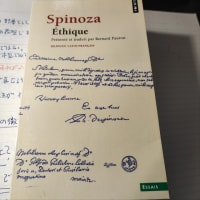1,書籍の背の裁断
1、本の表裏の表紙2枚を鳥の羽のように広げ、その二枚だけを逆向きにして、表紙に繋がっている最初と最後のページを少し表紙から半ば剥がし気味にする。
2,裁断機の外側にその表紙二枚だけを出し、糊の付いた背のところを、活字にかからないように裁断すべく、調整してセットする。
3,背表紙がのり付けされているので、裁断機の刃が本に当たると、のり付けされた部分がゆがんで、後半のページが「逃げる」。すると、上の方の最初に切れるページは十分活字から離れているように見えても、後半のページは背表紙側に着いた部分が「逃げる」ため、油断すると裁断の線が活字にかかる危険があるので注意する。

4,裁断が終わったら、間に広告やしおりがはいっていないか、背表紙の糊付け部分がきりはなされているかを確認する。
万一のり付け面が残っていると、二重送りになったり、最悪はページがジャムって破れてしまうことがあるので確認は絶対。紙を捌いて、繋がっていないかどうかチェック。
5,スキャナをPCにつないで双方の電源をつける。
6,スキャナの差し込みトレイに、1回50枚~70枚(両面なので100ページから140ページ程度)を下向きの裏向きでセットする。このとき、ScanSnap S1500の場合、解像度はモノクロ150dpi程度で十分。少なくてもipadで読む分にはお釣りが来るぐらい。
最初文庫本を知らずにカラー自動判別で読み取ったところ、黄色っぽい紙の文庫はカラーと認識されてしまい、前ページカラーの旅行ガイド並の100Mbyteにまでサイズが増えてしまった。
しばらくしてからそれに気づき、全部やりなおす結果になった。くれぐれも活字本の場合はモノクロでサイズ節約を心がけるとよい。
7,パソコンに保存する形式は、ScanSnapに着いてくるOrganaizerというソフトでPDFとして読み取る設定にしてある。
スキャナで読み取った画像は、「絵」として扱うことも勿論可能だが、1枚1枚バラバラの絵として扱っていては、書籍として収集がつかなくなる。PDFという形式は、複数枚を一冊のまとまり(本)としてあつかうフォーマットなので、これを選ぶこと。
パソコンでも携帯でもタブレット端末でもPDF形式なら間違いなく対応しており、それを後で編集したり検索したり、手書きを加えたり、消しゴムで消したり活字をデータで書き直したりと、さまざまなソフトも出ているのでPDFに読み込むのが正解。
8,ipadの場合は、パソコンと違って本体に読み込みさえすればどのソフトでもPDFファイルが読めるわけではない。
この辺は善し悪し分かれるところだが、ウィルスなどや内部の不整合を避けるため、同じPDFファイルでも、アプリケーションごとに読み込む必要がある。だから、基本どのPDFリーダーを使うのかは、選択のために時間を掛ける必要がある。
(ソフトによっては他アプリケーションで取り込んだPDFを閲覧することができる場合もある。そのあたりの手順も含めて、ipadは自分なりに決めておくのが吉。
アンドロイド端末の場合はもっと自由度が高いのかな?
触ったことが無いので分かりません……。
9端末について
メーカー販売の電子書籍リーダーの場合は最初からソフトは決まっているのかもしれないので、そのあたりの使い勝手を選べる点ではipadかアンドロイドのいわゆるタブレット端末の方が有利。
索引も自由に付けられるソフトもあるし、マーカーを引けるもの、上から手書きデータをかぶせられるものなど既に沢山ソフトがある。
ただし、電子書籍リーダーは単機能だから重さは軽い可能性が高い。
その辺り、安く提供されれば楽天やソニー、アマゾンのキンドルなど複数の電子書籍端末を手元に置くのも選択肢の一つ。
10読み取った後あとはPCにファイルができる。
それを端末に転送する必要がある。方法は主に二つ。
ア、evernoteとかDropboxなどのクラウドサービスにファイルを置き、ipadにダウンロードする。
イ、ipadをUSBケーブルでPCに繋ぎ、i-Tuneというソフトを立ち上げて、PDFリーダーソフトと関連づけをして、ipad側に転送する。
アの方法は外出先でダウンロードできるという利点あり。
だが、クラウドサーバーの容量は無料だと限界もあるので、必要なものをある程度絞って置いておく必要がある。
イの方法は直接PCと繋ぐので、作業ができるのは自宅のみだが、転送は高速である。
それぞれ一長一短あるが、比較的失ってはいけない大切な書籍データの場合は、PCにのみ置いておくよりは、クラウドサービスにも保存しておく方が安全。
11バックアップ
現在はwi-fiでもアクセスできる1テラのネットワーク接続のHDDが休眠状態だったので、PCとそのサーバーもどきHDD二カ所に書籍データを置くことにしている。
12ファイルサイズ
文庫版の「差異と反復(上)」ジル・ドゥルーズ(河出文庫?)で30Mbyteぐらい。あ、結構大きいね。
スピノザの「デカルトの哲学原理」で14Mbyte。
なんだろう、新書の「上野先生、勝手に死なれちゃこまります」は6Mちょっと。文庫は意外と大きいなあ、ファイルサイズ。
でも30Gで1000冊は入るから、十分ちゃ十分ですね。
現在とりあえずお試し4日間で48冊終了しました。
裁断自体は1冊2~3分。スキャンは5分程度。前準備や後処理もありますから、なんだかんだと今のところ1冊10分ぐらい。流れが掴めればもう少し速くできるようになるかもです。
ただし、スキャナが動いている時は片手間の仕事になりますから、webサーフィンをしたり、それこそ本を読みながら裁断した本のセットと排出処理をしていけばそれほどの手間でもありません。
このブログを書きながら、だったり(笑)。
今ざっと書斎の中の本だけを数えたら、800冊弱でした。平日の夜で10~15冊ぐらいは電子化できますから、休日頑張れば週に100冊ぐらいはいけそうです。とすれば、書斎の本の半分を電子化するのに、さぼりながらでも1ヶ月ぐらいあればなんとかなるってことでしょう。
まあ、蔵書全体となると数千冊にはなるんでしょうが、手元に残すのは書斎の本棚に入る600冊から700冊程度で十分(他に全集とかオールタイムベストの古典は別の場所にありますが)、と思い切ることができそうです。
のこりの数千冊を古本屋に出すものとスキャンをかけるものとに分けていけば、虫干しにもなるし、一石三鳥ぐらいにはなりそうかな(^^;)。
そういう「計算」が立つというのも、この本の電子化の副次的な利得かもしれません。
1、本の表裏の表紙2枚を鳥の羽のように広げ、その二枚だけを逆向きにして、表紙に繋がっている最初と最後のページを少し表紙から半ば剥がし気味にする。
2,裁断機の外側にその表紙二枚だけを出し、糊の付いた背のところを、活字にかからないように裁断すべく、調整してセットする。
3,背表紙がのり付けされているので、裁断機の刃が本に当たると、のり付けされた部分がゆがんで、後半のページが「逃げる」。すると、上の方の最初に切れるページは十分活字から離れているように見えても、後半のページは背表紙側に着いた部分が「逃げる」ため、油断すると裁断の線が活字にかかる危険があるので注意する。

4,裁断が終わったら、間に広告やしおりがはいっていないか、背表紙の糊付け部分がきりはなされているかを確認する。
万一のり付け面が残っていると、二重送りになったり、最悪はページがジャムって破れてしまうことがあるので確認は絶対。紙を捌いて、繋がっていないかどうかチェック。
5,スキャナをPCにつないで双方の電源をつける。
6,スキャナの差し込みトレイに、1回50枚~70枚(両面なので100ページから140ページ程度)を下向きの裏向きでセットする。このとき、ScanSnap S1500の場合、解像度はモノクロ150dpi程度で十分。少なくてもipadで読む分にはお釣りが来るぐらい。
最初文庫本を知らずにカラー自動判別で読み取ったところ、黄色っぽい紙の文庫はカラーと認識されてしまい、前ページカラーの旅行ガイド並の100Mbyteにまでサイズが増えてしまった。
しばらくしてからそれに気づき、全部やりなおす結果になった。くれぐれも活字本の場合はモノクロでサイズ節約を心がけるとよい。
7,パソコンに保存する形式は、ScanSnapに着いてくるOrganaizerというソフトでPDFとして読み取る設定にしてある。
スキャナで読み取った画像は、「絵」として扱うことも勿論可能だが、1枚1枚バラバラの絵として扱っていては、書籍として収集がつかなくなる。PDFという形式は、複数枚を一冊のまとまり(本)としてあつかうフォーマットなので、これを選ぶこと。
パソコンでも携帯でもタブレット端末でもPDF形式なら間違いなく対応しており、それを後で編集したり検索したり、手書きを加えたり、消しゴムで消したり活字をデータで書き直したりと、さまざまなソフトも出ているのでPDFに読み込むのが正解。
8,ipadの場合は、パソコンと違って本体に読み込みさえすればどのソフトでもPDFファイルが読めるわけではない。
この辺は善し悪し分かれるところだが、ウィルスなどや内部の不整合を避けるため、同じPDFファイルでも、アプリケーションごとに読み込む必要がある。だから、基本どのPDFリーダーを使うのかは、選択のために時間を掛ける必要がある。
(ソフトによっては他アプリケーションで取り込んだPDFを閲覧することができる場合もある。そのあたりの手順も含めて、ipadは自分なりに決めておくのが吉。
アンドロイド端末の場合はもっと自由度が高いのかな?
触ったことが無いので分かりません……。
9端末について
メーカー販売の電子書籍リーダーの場合は最初からソフトは決まっているのかもしれないので、そのあたりの使い勝手を選べる点ではipadかアンドロイドのいわゆるタブレット端末の方が有利。
索引も自由に付けられるソフトもあるし、マーカーを引けるもの、上から手書きデータをかぶせられるものなど既に沢山ソフトがある。
ただし、電子書籍リーダーは単機能だから重さは軽い可能性が高い。
その辺り、安く提供されれば楽天やソニー、アマゾンのキンドルなど複数の電子書籍端末を手元に置くのも選択肢の一つ。
10読み取った後あとはPCにファイルができる。
それを端末に転送する必要がある。方法は主に二つ。
ア、evernoteとかDropboxなどのクラウドサービスにファイルを置き、ipadにダウンロードする。
イ、ipadをUSBケーブルでPCに繋ぎ、i-Tuneというソフトを立ち上げて、PDFリーダーソフトと関連づけをして、ipad側に転送する。
アの方法は外出先でダウンロードできるという利点あり。
だが、クラウドサーバーの容量は無料だと限界もあるので、必要なものをある程度絞って置いておく必要がある。
イの方法は直接PCと繋ぐので、作業ができるのは自宅のみだが、転送は高速である。
それぞれ一長一短あるが、比較的失ってはいけない大切な書籍データの場合は、PCにのみ置いておくよりは、クラウドサービスにも保存しておく方が安全。
11バックアップ
現在はwi-fiでもアクセスできる1テラのネットワーク接続のHDDが休眠状態だったので、PCとそのサーバーもどきHDD二カ所に書籍データを置くことにしている。
12ファイルサイズ
文庫版の「差異と反復(上)」ジル・ドゥルーズ(河出文庫?)で30Mbyteぐらい。あ、結構大きいね。
スピノザの「デカルトの哲学原理」で14Mbyte。
なんだろう、新書の「上野先生、勝手に死なれちゃこまります」は6Mちょっと。文庫は意外と大きいなあ、ファイルサイズ。
でも30Gで1000冊は入るから、十分ちゃ十分ですね。
現在とりあえずお試し4日間で48冊終了しました。
裁断自体は1冊2~3分。スキャンは5分程度。前準備や後処理もありますから、なんだかんだと今のところ1冊10分ぐらい。流れが掴めればもう少し速くできるようになるかもです。
ただし、スキャナが動いている時は片手間の仕事になりますから、webサーフィンをしたり、それこそ本を読みながら裁断した本のセットと排出処理をしていけばそれほどの手間でもありません。
このブログを書きながら、だったり(笑)。
今ざっと書斎の中の本だけを数えたら、800冊弱でした。平日の夜で10~15冊ぐらいは電子化できますから、休日頑張れば週に100冊ぐらいはいけそうです。とすれば、書斎の本の半分を電子化するのに、さぼりながらでも1ヶ月ぐらいあればなんとかなるってことでしょう。
まあ、蔵書全体となると数千冊にはなるんでしょうが、手元に残すのは書斎の本棚に入る600冊から700冊程度で十分(他に全集とかオールタイムベストの古典は別の場所にありますが)、と思い切ることができそうです。
のこりの数千冊を古本屋に出すものとスキャンをかけるものとに分けていけば、虫干しにもなるし、一石三鳥ぐらいにはなりそうかな(^^;)。
そういう「計算」が立つというのも、この本の電子化の副次的な利得かもしれません。